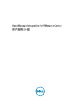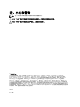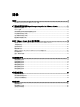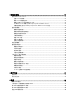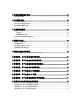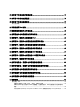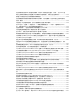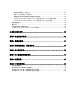OpenManage Integration for VMware vCenter 用户指南 2.
注、小心和警告 注: “注”表示可以帮助您更好地使用计算机的重要信息。 小心: “小心”表示可能会损坏硬件或导致数据丢失,并说明如何避免此类问题。 警告: “警告”表示可能会造成财产损失、人身伤害甚至死亡。 © 2013 Dell Inc. 本文中使用的商标:Dell™、Dell 徽标、Dell Boomi™、Dell Precision ™、OptiPlex™、Latitude™、PowerEdge™、PowerVault™、 PowerConnect™、OpenManage™、EqualLogic™、Compellent™、KACE™、FlexAddress™、Force10™ 和 Vostro™ 是 Dell Inc.的商标。 Intel®、Pentium®、Xeon®、Core® 和 Celeron® 是 Intel Corporation 在美国和其他国家/地区的注册商标。AMD® 是 Advanced Micro Devices Inc.的注册商标,AMD Opteron™、AMD Phenom™ 和 AMD Sempron™ 是 Advanced Micro Devices, Inc.
目录 1 简介...............................................................................................................................................9 OpenManage Integration for VMware vCenter 功能...............................................................................................9 2 了解如何配置或编辑 OpenManage Integration for VMware vCenter..........................11 配置向导欢迎页面................................................................................................................................
7 控制台管理............................................................................................................................... 27 使用 Administration Console..................................................................................................................................27 注册 vCenter 服务器....................................................................................................................................... 27 修改 vCenter 管理员登录...............................................
10 查看保修到期通知设置.......................................................................................................43 配置保修到期通知................................................................................................................................................43 11 关于固件更新.........................................................................................................................45 设置固件更新存储库...............................................................................................
23 查看单个主机的固件详细信息......................................................................................... 77 24 查看单个主机的电源监测.................................................................................................. 79 25 查看单个主机的保修状态.................................................................................................. 81 续订主机保修........................................................................................................................................................
在尝试使用无效的 DUP 执行固件更新时,尽管 LC 中的作业状态显示“失败”,但 vCenter 控 制台上的硬件更新作业状态在数小时内既非失败也非超时。为何会发生这种情况?......................114 管理门户仍然显示无法访问的更新存储库位置。...................................................................................114 在初始配置向导的资源清册计划/保修计划页面中,为何会看到“无法计划在过去的时间执行 任务”错误?............................................................................................................................................... 114 当我执行一对多固件更新时,为什么我的系统无法进入维护模式?..................................................
我的固件更新失败,我怎么办?............................................................................................................... 122 我的 vCenter 注册失败,该怎么办?.........................................................................................................122 连接配置文件测试凭据期间的性能极慢或没有响应。...........................................................................122 OpenManage Integration for VMware vCenter 是否支持 VMware vCenter 服务器设备?.......................
1 简介 VMware vCenter 是 IT 管理员用来管理和监测 VMware vSphere ESX/ESXi 主机的主要控制台。在标准虚拟化环境 中,VMware 警报和监测用于提示您启动单独的控制台来解决硬件问题。OpenManage Integration for VMware vCenter 产品允许您从 VMware Web 客户端中管理 VMware vCenter 服务器,使您不必局限于 Windows 系统。使 用 OpenManage Integration for VMware vCenter 可以管理和监测虚拟化环境内的 Dell 硬件,例如: • 警报和环境监测:检测关键硬件故障并执行虚拟化感知操作(例如,迁移工作负载或将主机置于维护模 式)。 • 单一服务器监测和报告:服务器的监测和报告功能。 • 固件更新:将 Dell 硬件更新到最新版本的 BIOS 和固件。 • 增强的部署选项:创建硬件配置文件、虚拟机监控程序配置文件,以及从远程在裸机 Dell PowerEdge 服务 器上不通过 PXE(使用 vCenter)部署这两者的任意组合。 OpenMan
2 了解如何配置或编辑 OpenManage Integration for VMware vCenter 完成 OpenManage Integration for VMware vCenter 的基本安装之后,在单击 Dell 图标时会显示初始配置向导。第 一次启动时,请使用初始配置向导来配置设置。后续情况可使用设置页面。还可以从初始配置向导中编辑保 修、资源清册、事件和警报的设置。虽然初始配置向导是最常用的方法,但也可通过 OpenManage Integration for VMware vCenter 中设备的 OpenManage Integration → 管理 → 设置页面来完成该任务。有关初始配置向导的 更多信息,请参阅 OpenManage Integration for VMWare vCenter User Guide(OpenManage Integration for VMWare vCenter 用户指南)。 使用配置向导的配置任务 可使用初始配置向导为一个 vCenter 或所有已注册的 vCenter 配置以下内容: 1. vCenter 选择 2.
在使用带有连接配置文件的 Active Directory 凭据之前,Active Directory 中必须存在 Active Directory 用户帐户, 且该帐户必须已在 iDRAC 中启用。本向导不用于创建 Active Directory 帐户或在 iDRAC 上启用 Active Directory。 注: 如果添加的主机数目超出用于创建连接配置文件的许可证限制,则您将无法创建连接配置文件。 要使用向导创建新的连接配置文件: 1. 在连接配置文件说明页面上,单击下一步以继续操作。 2. 在名称和凭据页面上,输入连接配置文件名称和可选的连接配置文件说明 3.
* 在“证书”复选框中,选择以下其中一项: • 如需下载和存储主机证书并在将来的所有连接中对其进行验证,请选择启用。 • 如不执行检查也不保存主机证书,请选择禁用。 – 要在无需 Active Directory 的情况下配置主机凭据,请执行以下操作: * 在用户名文本框中,用户名为 root。此为默认用户名且您无法更改此用户名。但是,如果设置了 Activate directory,则除了 root 之外,您还可以选择任何 Active directory 用户名。 * 在密码文本框中,键入密码。密码不得超过 127 个字符。 注: ESX 和 ESXi 主机均使用相同的 OMSA 凭据。 * 在验证密码文本框中,再次键入密码。 * 在证书检查复选框中,选择以下其中一项: • 如需下载和存储主机证书并在将来的所有连接中对其进行验证,请选择启用。 • 如不执行检查也不保存主机证书,请勿选中启用证书检查复选框。 5. 单击下一步。 6. 在关联的主机页面中,选择连接配置文件的主机并单击确定。 7.
2. – 选中启用保修数据检索复选框以计划保修。 在保修数据检索计划中,执行以下操作: a) 选中一周中要运行保修的日期旁边的复选框。 b) 在文本框中,以 HH:MM(小时:分钟)格式输入时间。 3. 输入的时间是当地时间。然后计算在正确的时间运行保修集合所需的时差。 要应用更改并继续操作,请单击下一步以继续保修计划设置。 配置事件和警报 [向导] 使用配置向导,或从 Dell OpenManage Integration for VMware vCenter 的事件和警报设置选项中配置事件和警 报。 注: 在版本早于 Dell PowerEdge 第 12 代服务器的主机上,该功能需要在 OMSA 中的在陷阱目标列表中配置 虚拟设备 IP 地址,以在 vCenter 中显示主机事件。 要配置事件和警报: 1. 在初始配置向导中的事件发布级别下,选择以下选项之一: – 不要发布任何事件 - 阻止硬件事件。 – 发布所有事件 - 发布所有硬件事件。 – 仅发布严重和警告事件 - 仅发布严重和警告级别的硬件事件。 2.
关于 VMware vCenter Web 客户端导航 3 在 VMware vCenter 中导航非常容易。在您登录 VMware vCenter 并处于主页和“主页”选项卡时,OpenManage Integration 图标位于“管理”组下的主要内容区域中。请使用 OpenManage Integration 图标找到 OpenManage Integration for VMware vCenter 选项卡并找到 Navigator 区域中的 Dell 组。 VMware vCenter 布局包括以下三个主要部分: Navigator Navigator 区域是用于访问控制台中不同视图的主菜单。OpenManage Integration for VMware vCenter 在 vCenter 菜单下具有特定组,其用作 OpenManage Integration for VMware vCenter 的主访问点。 主要内容区域 显示在 Navigator 中选择的视图。主要内容区域是显示大多数内容的区域。 通知 显示 vCenter 警报、任务及正在进行的工作。OpenManage
图标按钮 定义 使用此图标展开列表。 使用此图标删除对象。 使用此图标更改计划。 使用此铅笔图标进行编辑。 使用此扫帚图标清理作业。 使用此图标导出文件。 查找软件版本 在 OpenManage Integration for VMware vCenter“开始”选项卡上可查找软件版本。 1. 在 VMware vCenter 主页中,单击 OpenManage Integration 图标。 2. 在 OpenManage Integration for VMware vCenter“使用入门”选项卡上,单击版本信息。 3. 在“版本信息”对话框中,查看版本信息。 4. 要关闭对话框,单击确定。 刷新屏幕内容 可使用 VMware vCenter 的“刷新”图标随时刷新屏幕。 1. 2.
vCenter 许可证 – 可用的许可证 显示可用的许可证数量。 – 使用中的许可证 显示使用中的许可证数量。 打开联机帮助 可在“帮助和支持”选项卡上打开联机帮助。可搜索帮助说明文件以了解主题或过程。联机帮助包括大多数产 品的用户指南。 1. 在 OpenManage Integration for VMware vCenter 中,执行以下操作之一: – 在“产品帮助”下的“帮助和支持”中,单击 OpenManage Integration for VMware vCenter 联机帮助。 2. 使用目录或搜索功能查找所选的主题。 3.
iDRAC 重设 提供“重设 iDRAC”按钮以在 iDRAC 不响应时使用。该重设按钮执行正常的 iDRAC 重 新引导。请参阅 Resetting iDRAC (重设 iDRAC)。 1. 在 OpenManage Integration for VMware vCenter 中,单击帮助和支持选项卡。 2.
连接配置文件 4 可通过“连接配置文件”选项卡管理和配置连接配置文件。连接配置文件存储虚拟设备用来与 Dell 服务器通信 的凭据。通过 OpenManage Integration for VMware vCenter 使每台 Dell 服务器仅与一个连接配置文件相关联以进 行管理。可以将多个服务器分配到单个连接配置文件。 • 查看连接配置文件 • 创建连接配置文件 • 编辑连接配置文件 • 刷新连接配置文件 • 删除连接配置文件 • 测试连接配置文件 查看连接配置文件 创建连接配置文件,然后可以查看该文件。 创建连接配置文件后,可在“连接配置文件”页面查看该文件。OpenManage Integration for VMware vCenter 使 用连接配置文件与 Dell 主机通信。 在 OpenManage Integration for VMware vCenter 中的 管理 → 连接配置文件 选项卡上,可以查看您创建的所 有连接配置文件。您可查看的信息包括: 配置文件名称 显示连接配置文件的名称。 说明 显示说明(如果提供)。 vCenter 显示 vCe
注: 在此程序中显示的 vCenter 主机已使用相同单一登录 (SSO) 进行身份验证。如果未看见 vCenter 主机, 它可能在不同的 SSO 上,或者您使用的 VMware vCenter 版本低于 5.1 版。 1. 在 OpenManage Integration for VMware vCenter 中,于管理 → 连接配置文件选项卡上,单击新建图标。 2. 在连接配置文件说明页面中,单击下一步。 3. 在名称和凭据页面中,请执行以下操作: a) 在“配置文件”下,键入配置文件名称和可选的说明。 b) 在 vCenter 下,选择您希望与此连接配置文件关联的某个主机或多个主机。通过该选项可以为若干 vCenter 主机创建一个连接配置文件。 c) 在名称和凭据页面中,请执行以下操作: * iDRAC 帐户需要用于更新固件、应用硬件配置文件并部署虚拟机监控程序的管理权限。 * 在 Active Directory 用户名文本框中,键入用户名。按照下列格式之一键入用户名:域\用户名或域/ 用户名或用户名@域。用户名不得超过 256 个字符。有关用户名的限制信息,请参阅 Microso
6. 要测试连接配置文件,请选择一个或多个主机并选择测试连接按钮。该步骤为可选步骤。该操作用于检查 主机和 iDRAC 凭据正确与否。 7. 要完成配置文件,请单击下一步。对于既没有 iDRAC Express 也没有 Enterprise 卡的服务器,iDRAC 测试连 接的结果会表明“不适用于”该系统。 编辑连接配置文件 配置连接配置文件后,您可以编辑配置文件名称、说明、关联的主机以及凭据。 注: 在此过程中显示的 vCenters 已使用相同的单点登录 (SSO) 对其进行了验证。如果未看到 vCenter 主机, 则可能其位于不同的 SSO 上,或所用的 VMware vCenter 版本可能低于版本 5.1。 注: 如果添加的主机数目超出许可证的限值,您将无法编辑连接配置文件。 1. 2. 在 OpenManage Integration for VMware vCenter 中,在管理 → 连接配置文件选项卡上选择一个连接配置文 件。 单击编辑图标。 3. 在“连接配置文件”窗口中的“欢迎”选项卡上,阅读其中的信息并单击下一步。 4.
注: 如果正在使用 Active Directory,则需要选择 启用。 注: ESX 和 ESXi 主机都使用相同的 OMSA 凭据。 5. 注: 对于既没有 iDRAC Express 也没有 Enterprise 卡的服务器,iDRAC 测试连接的结果表示不适用于 该系统。 单击下一步。 6. 在“选择主机”对话框中,选择此连接配置文件的主机。 7. 单击确定。 8.
5 资源清册历史 资源清册作业使用“设置”选项卡或“初始配置向导”设置。使用“资源清册历史”选项卡可以查看您的资源 清册作业。通过此选项卡,您可以执行以下任务: • 查看资源清册历史 • 更改资源清册作业计划 • 立即运行资源清册作业 查看资源清册历史 收集数据时需要完整的资源清册。完成清册后,便可以查看整个数据中心或单个主机系统的资源清册结果。请 参阅立即运行资源清册作业。可以对列进行升序或降序排列。 如果无法检索和显示服务器数据,可能有几种原因: • 服务器未与连接配置文件关联,因此您无法运行资源清册作业。 • 尚未在服务器上运行用于收集数据的资源清册作业,因此没有可以显示的内容。 • 已超过主机许可证的数量,必须拥有额外的可用许可证才能完成资源清册任务。 • 服务器没有 Dell PowerEdge 第 12 代服务器所需的正确 iDRAC 许可证,必须购买正确的 iDRAC 许可证。 1. 在 OpenManage Integration for VMware vCenter,单击监测选项卡。 2. 单击作业队列 → 资源清册历史。 3.
– 已计划 持续时间(分钟:秒) 显示作业的持续时间,以分钟和秒为单位。 开始日期和时间 显示资源清册计划开始的日期和时间。 结束日期和时间 显示资源清册计划结束的时间。 更改资源清册作业计划 要确保始终拥有最新的服务器信息,您必须定期在 Dell 服务器上运行资源清册。Dell 建议每周运行一次资源清 册。资源清册不影响主机性能。您可以在监测 → 作业队列 → 资源清册历史 页面或从管理 → 设置页面更改资 源清册作业计划。 1. 在 OpenManage Integration for VMware vCenter 中的监测 → 作业队列选项卡上,单击资源清册历史。 2. 选择 vCenter,然后单击更改计划图标。 3. 在“资源清册数据检索”对话框中,执行以下操作: a) 在“资源清册数据”中,选择启用资源清册数据检索复选框。 b) 在“资源清册数据检索计划”下,为您的作业选择日期。 c) 在“资源清册数据检索时间”文本框中,为此作业键入本地时间。 4.
6 保修历史 保修作业使用“配置向导”设置。可在此选项卡上查看您的保修作业历史。通过此选项卡,您可以执行以下任 务: • 查看保修历史 • 更改保修作业计划 • 立即运行保修作业 查看保修历史 保修作业是一项计划任务,以通过 support.dell.com 获得所有系统的保修信息。列可采用升序或降序排列。 1. 在 OpenManage Integration for VMware vCenter,单击监测选项卡。 2. 单击作业队列 → 保修历史。 3.
修改保修作业计划 从 Dell 联机检索硬件保修信息并通过 OpenManage Integration for VMware vCenter 显示这些信息。服务器的服务 标签用于收集关于服务器的保修信息。保修作业最初在初始配置向导中配置。之后可在监测选项卡 → 作业队 列 → 保修历史页面或在管理选项卡 → 设置页面中修改保修作业计划。 1. 在 OpenManage Integration for VMware vCenter 中的监测 → 作业队列选项卡上,单击保修历史。 2. 单击更改计划图标。 3. 在“保修数据检索”对话框中,请执行以下操作: a) 在“保修数据”下,选择启用保修数据检索复选框。 b) 在“保修数据检索计划”下,为您的作业选择一周当中的具体天数。 c) 在“保修数据检索时间”文本框中,为此作业键入本地时间。 4. 您可能需要计算在正确时间运行此作业所需的时差。 单击应用。 立即运行保修作业 至少每周运行一次保修作业。 1.
控制台管理 7 可通过使用两个附加的管理门户实现 OpenManage Integration for VMware vCenter 及其虚拟环境的管理: • 基于 Web 的 Administration Console • 单个服务器的控制台视图(设备虚拟机控制台)。 通过使用这两个门户,可以跨所有 vCenter 实例输入并使用 vCenter 管理的全局设置、OpenManage Integration for VMware vCenter 数据库备份和还原以及重设/重新启动操作。 使用 Administration Console 从 Administration Console 中的“vCenter 注册”窗口中,您可以注册 vCenter 服务器,然后上载或购买许可证。 如果您使用的是演示版许可证,将显示“购买软件”链接,您可从该链接购买完整版许可证,以管理多台主 机。您还可以在此部分中修改、更新和注销服务器。 相关任务: • 注册 vCenter 服务器 – 修改 Administrator vCenter 登录名 – 更新已注册 vCenter 的 SSL 证书 – 从 vC
修改 vCenter 管理员登录 1. 在 OpenManage Integration for VMware vCenter 中的“摘要”选项卡上,使用相应链接打开管理控制台。 2. 在“登录”对话框中,键入密码。 3. 4. 在左侧窗格中,单击 vCenter 注册。注册的 vCenter 将在表格中显示。要显示修改管理员帐户窗口,请在凭 据下单击修改。 输入 vCenter 管理员用户名、密码和验证密码;密码必须匹配。 5.
虚拟设备管理 虚拟设备管理包含 OpenManage Integration for VMware vCenter 网络、版本、NTP 和 HTTPS 信息,可执行以下操 作: • 重新启动虚拟设备 • 更新虚拟设备,以及配置更新存储库位置 • 下载故障排除捆绑包 • 设置 NTP 服务器 • 上载 HTTPS 证书 重新启动虚拟设备 重新启动虚拟设备会让您从管理控制台上注销,并且 OpenManage Integration for VMware vCenter 将不可用,直 到虚拟设备及其服务激活。 1. 在 OpenManage Integration for VMware vCenter 中的“摘要”选项卡上,使用相应链接打开管理控制台。 2. 在“登录”对话框中,键入密码。 3. 在左侧窗格中,单击设备管理。 4. 要重新启动 OpenManage Integration for VMware vCenter,请单击重新启动虚拟设备。 5.
下载故障排除包 使用此信息协助进行故障排除,或将信息发送给技术支持部门。 1. 启动浏览器窗口,输入您要配置的虚拟机对应的 vSphere vCenter Console 选项卡中显示的 Administration Console URL,或使用来自 Dell Management Console → 设置页面的链接。该 URL 使用以下格式并且不区分 大小写: https://<设备 IP 地址> 2. 在左侧窗格中,单击设备管理。 3. 要显示故障排除包对话框,请单击 生成故障排除包。 4. 要打开或保存包含虚拟设备日志记录信息的 zip 文件,请单击 下载故障排除包链接。 5. 要退出,请单击关闭。 设置 HTTP 代理 您可以使用 Administration Console 或 Dell Management Console 设置 HTTP 代理设置。 1. 在 OpenManage Integration for VMware vCenter 中的“摘要”选项卡上,使用相应链接打开管理控制台。 2. 在“登录”对话框中,键入密码。 3.
4. 单击 生成 HTTPS 证书的证书签名请求。此时将显示一条消息,表明如果生成新请求,则使用以前的 CSR 创建的证书无法再上载到设备。要继续请求,请单击 继续,或单击 取消取消。 5. 输入请求的 通用名称、组织名称、 组织单位、地点、省/州/市/自治区名称、国家/地区和 电子邮件。单击 继续。 单击 下载,然后将所得 HTTPS 证书保存到可访问的位置。 6. 上载 HTTPS 证书 您可以使用 HTTPS 证书在虚拟设备和主机系统之间进行安全通信。要设置此类型的安全通信,必须将证书签 名请求发送到证书颁发机构,然后使用 Administration Console 上载所得证书。还有一个自签名的默认证书可用 于安全通信;此证书对于每个安装来说都是唯一的。 注: 您可以使用 Microsoft Internet Explorer 或 Firefox 上载证书。 1. 在 OpenManage Integration for VMware vCenter 中的“摘要”选项卡上,使用相应链接打开管理控制台。 2. 在“登录”对话框中,键入密码。 3.
• 计划自动备份 • 执行即时备份 • 从备份还原数据库 配置备份和还原 备份和还原功能将 OpenManage Integration for VMware vCenter 数据库备份到远程位置,以后可从该位置进行还 原。配置文件、模板和主机信息都包括在备份中。建议您计划自动备份以防止数据丢失。此步骤之后,您必须 配置备份计划。 1. 在 OpenManage Integration for VMware vCenter 中的“摘要”选项卡上,使用相应链接打开管理控制台。 2. 在“登录”对话框中,键入密码。 3. 在左侧窗格中,单击 备份和还原。 4. 要编辑当前备份和还原设置,请单击 编辑。 5. 在 设置和详细信息页面中,执行以下操作: a) b) c) d) 在 备份位置文本框中,键入指向备份文件的路径。 在 用户名文本框中,键入用户名。 在 密码文本框中,键入密码。 在 输入用于加密备份的密码下,在文本框中键入加密的密码。 加密密码可包含字母数字字符和下列特殊字符:!@#$%*. 不存在长度限制。 e) 在 验证密码文本框中,重新键入加密的密码。 6.
7. 单击 备份。 从备份还原数据库 注: 还原操作导致虚拟设备在该操作完成后重新引导。 1. 在 OpenManage Integration for VMware vCenter 中的“摘要”选项卡上,使用相应链接打开管理控制台。 2. 在“登录”对话框中,键入密码。 3. 在左侧窗格中,单击 备份和还原,此时将显示当前备份和还原设置。 4. 单击 立即还原。 5. 在立即还原对话框中,输入 文件位置 [CIFS/NFS 格式]。 6. 输入备份文件的 用户名、密码和 加密密码。 加密密码可包含字母数字字符和下列特殊字符:!@#$%*. 不存在长度限制。 7.
更改虚拟设备密码 在 vSphere Web 客户端中使用控制台更改虚拟设备密码。 1. 在 vSphere Web 客户端的 Navigator 中,选择 vCenter。 2. 在 Navigator 中,选择您要管理的虚拟机。 3. 请执行以下操作之一: – 在“对象”选项卡上,选择操作 → 打开控制台。 – 右键单击您所选的虚拟设备,然后选择打开控制台。 4. 在控制台中,使用箭头键选择更改管理员密码,然后按 。 5. 输入当前管理员密码,然后按 。 管理员密码包括一个特殊字符、一个数字、一个大写字母、一个小写字母以及至少 8 个字母。 6. 为输入新的管理员密码输入新密码,然后按 。 7. 在请确认管理员密码文本框中再次键入新密码,然后按 。 设置本地时区 要设置本地时区: 1. 在 vSphere Web 客户端的 Navigator 中,选择 vCenter。 2. 在 Navigator 中,选择您要管理的虚拟机。 3.
将虚拟设备重设为出厂设置 将虚拟设备重设为出厂设置: 1. 在 vSphere Web 客户端的 Navigator 中,选择 vCenter。 2. 在 Navigator 中,选择您要管理的虚拟机。 3. 请执行以下操作之一: – 在“对象”选项卡上,选择操作 → 打开控制台。 – 右键单击您所选的虚拟设备,然后选择打开控制台。 4. 使用箭头键选择将此虚拟设备重设为出厂设置,然后按 。 5. 此时将显示以下通知: This operation is completely Irreversible if you continue you will completely reset *this* appliance to its original settings. All changes you have made to this appliance will be Lost. Are you sure you wish to Reset this Appliance to Factory Settings? 6.
5. 6. 7. 为设备设置网络、时区等。建议为新 OpenManage Integration 2.0 版设备配置与旧设备相同的 IP 地址。要设 置网络详细信息,请参阅本指南中 注册 OpenManage Integration for VMware vCenter 和导入许可证文件一 节。 将数据库还原到新设备。有关更多信息,请参阅本指南中的从备份还原数据库部分。 8. 上载新的许可证文件。有关更多信息,请参阅 OpenManage Integration Version 2.0 Quick Install Guide (OpenManage Integration 2.0 版快速安装指南)中的注册 OpenManage Integration for VMware vCenter 和导 入许可证文件部分。 验证设备。有关更多信息,请参阅本指南中的 安装验证 一节,以确保数据库迁移成功。 9.
8 关于日志 您可以在 OpenManage Integration for VMware vCenter 的监测 → 日志选项卡上查看用户操作。 您可以使用两个下拉列表对此页的内容排序。第一个下拉列表可让您按文件类别排序,包括: • 所有类别 • Info(信息) • Warning(警告) • Error(错误) • 安全性 第二个下拉列表帮助您按时间块排序,包括: • Last Week(上周) • Last Month(上个月) • Last Year(去年) • 自定义范围 如果选择自定义范围,可以选择开始和结束日期,然后单击“应用”。 您还可以单击列标题,使数据网格列按升序或降序排列。 使用“筛选器”文本框,在内容中进行搜索。 在页面网格底部,显示以下信息: 总项目数 显示所有日志项目的总数。 每个屏幕上的项目数 显示所示页面上的日志项目数。使用下拉框设置每页的项目数。 页面 显示您所在的页面。在文本框中键入页码或使用“上一页”和“下一页”按钮,找 到您想要的页面。 “上一页”或“下一 页”按钮 指导您前往下一页或上一页的按钮。 “导出”图标
3. 要为网格中的数据排序,请单击列标题。 4. 要使用类别或时间块排序,请使用网格上方的下拉列表。 5. 要在日志项目页面之间翻页,请使用“上一页”和“下一页”按钮。 导出日志文件 OpenManage Integration for VMware vCenter 使用逗号分隔值 (CSV) 文件格式导出数据表格中的信息。 1. 在 OpenManage Integration for VMware vCenter 中,单击监测选项卡。 2. 在“日志”选项卡上,查看用户对 OpenManage Integration for VMware vCenter 执行的操作。 3. 要导出 CSV 格式的日志文件,请在屏幕的右下角中单击全部导出按钮。 4. 在选择下载位置对话框中,浏览到保存日志信息的位置。 5. 在“文件名”文本框中,接受默认名称 ExportList.csv 或键入自己的文件名。 6.
设置 9 “设置”选项卡用于执行以下操作: • 编辑 OMSA 链接 • 查看保修到期通知设置 • 配置保修到期通知 • 设置固件更新存储库 • 查看警报和事件设置 • 配置并管理事件和警报 • 查看资源清册和保修的数据检索计划 编辑 OMSA 链接 此步骤假设您已经安装 OMSA Web Server,并且您之前已经使用“配置向导”配置此链接。有关使用中的 OMSA 版本以及如何安装和配置 Web Server 的说明,请参阅 Dell OpenManage Server Administrator 安装指南。 如果您在运行“配置向导”时未提供链接,则可在 OpenManage Integration for VMware vCenter 管理 → 设置选 项卡中编辑此链接。 注: 只有 Dell PowerEdge 第 11 代服务器或更早版本的服务器需要 OMSA。 1.
将 OMSA 代理部署到 ESXi 系统 在 ESXi 系统上安装 OMSA VIB,以从系统收集资源清册和警报信息。 注: 12 代以前版本的 Dell 主机上需要 Dell OpenManage 代理。您可使用 Dell Management Plug-in 将 OMSA 安 装到主机,或在安装 Dell Management Plug-in 之前手动安装。有关手动安装代理的详细信息,请访问 http://support.dell.com/support/edocs/software/eslvmwre/sysman/sysman.htm 打开相应版本 ESX/ESXi 软件的指 南,然后查找“Installing the Dell OpenManage Server Administrator”(安装 Dell OpenManage Server Administrator)章节。 1. 如果尚未安装,请安装 vSphere 命令行工具 (vSphere CLI),该工具可从 http://www.vmware.com 获取。 2. 请输入以下命令: Vihostupdate.
7. 在目标 IP 地址字段中输入 OpenManage Integration for VMware vCenter 设备的 IP 地址。 8. 单击应用更改。 9.
查看保修到期通知设置 1. 2. 10 在 OpenManage Integration for VMware vCenter 中,管理 → 设置选项卡上,“设备设置”下,单击保修到 期通知。 在“保修到期通知”下,您可以查看以下项目: – 此设置是启用还是禁用。 – 第一次警告设置的天数。 3. – 严重警告设置的天数。 要配置“保修到期通知”,请参阅配置保修到期通知。 配置保修到期通知 您可以配置保修到期阈值以便发出保修到期的警告。 1. 2. 在 OpenManage Integration for VMware vCenter 中,管理 → 设置选项卡上,“设备设置”下,于保修到期 通知右侧,单击编辑图标。 在“保修到期通知”对话框中,请执行以下操作: a) 如果您希望启用该设置,请选中为主机启用保修到期通知复选框。 选择该复选框将启用保修到期通知。 b) 在“最少天数阈值警报”下,请执行以下操作: 3. 1. 在“警告”下拉列表中,选择您要提前获得保修到期警告的天数。 2.
关于固件更新 11 服务器接收固件更新的位置是一项全局设置,可在 OpenManage Integration for VMware vCenter 中的“设置”选 项卡上找到。 固件存储库设置包含用于更新已部署的服务器的固件目录位置。有两种位置类型: Dell (ftp.dell.com) 使用 Dell (ftp.dell.
3. 如果选择了共享网络文件夹,请执行以下操作: a) 使用以下格式输入目录文件位置: 4. * xml 文件的 NFS 共享:host:/share/filename.xml * gz 文件的 NFS 共享:host:/share/filename.gz * xml 文件的 CIFS 共享:\\host\share\filename.xml * gz 文件的 CIFS 共享:\\host\share\filename.
— 即使主机未处于维护模式,也应用了更新并实现了重新引导。我们不建议此方法。 10. 单击下一步。显示摘要页面,此页面提供关于固件更新后所有组件的详细信息。 11. 单击完成。 12.
12 了解事件和警报 可以在 OpenManage Integration for VMware vCenter 的管理 → 设置选项卡中编辑事件和警报。在该选项卡中, 可以选择事件发布级别、启用 Dell 主机警报或恢复默认警报。可以为每个 vCenter 配置事件和警报,或一次为 所有已注册的 vCenter 配置事件和警报。 注: 要接收 Dell 事件,必须同时启用警报和事件。 有四种事件发布级别。 表.
配置事件和警报 有关事件和警报的详细信息,请参阅了解警报和事件。在 OpenManage Integration for VMware vCenter 管理 → 设置选项卡上配置事件和警报。在“vCenter 设置”下,展开“事件和警报”标题,显示已启用或禁用 Dell 主 机的或所有的当前 vCenter 警报和事件发布等级。 注: 在版本早于 Dell PowerEdge 第 12 代服务器的主机上,该功能需要在 OMSA 中将虚拟设备配置为陷阱目 标,以在 vCenter 中显示主机事件。有关 OMSA 的详细信息,请参阅 设置 OMSA 陷阱目标。 注: 要接收 Dell 事件,必须同时启用警报和事件。 1. 在 OpenManage Integration for VMware vCenter 管理 → 设置选项卡中,在“vCenter 设置”旁,使用下拉列 表选择要包含在该设置中的某个或所有 vCenter 服务器。 如果选择所有已注册服务器,这些选项可能显示为空白。通过该操作可以一次性为所有已注册 vCenter 配 置设置。如果 vCenter 拥有相同设置,它们将显示出来。 2.
查看警报和事件设置 配置警报和事件后,您可以查看是否对主机启用了 vCenter 警报,以及在“设置”选项卡上选择的事件发布级 别。 1. 2. 在 OpenManage Integration for VMware vCenter 管理 → 设置选项卡上,“vCenter 设置”下,展开“事件与 警报”。 在“事件与警报”下,您可以查看以下项: – Dell 主机的 vCenter 警报:显示“启用”或“禁用”。 – 事件发布级别 要查看可以显示的事件发布级别,请参阅了解警报和事件。 3. 要配置警报与事件,请参阅配置事件和警报 查看资源清册和保修的数据检索计划 1. 2. 在 OpenManage Integration for VMware vCenter 中,管理 → 设置选项卡上,“vCenter 设置”下,单击数据 检索计划。 单击“数据检索计划”展开以显示资源清册和保修的计划。 对于资源清册或保修检索,请查看以下设置: – 显示选项是启用还是禁用 – 显示启用的周中日期。 3.
监测单个主机 13 OpenManage Integration for VMware vCenter 支持查看单个主机的详细信息。您可以从左侧的 Navigator 访问 VMware vCenter 中的主机。此操作将显示所有供应商的所有主机。单击特定 Dell 主机,查看更多详细信息。要 快速查看 Dell 主机列表,请从 OpenManage Integration for VMware vCenter 的左侧 Navigator,单击“Dell 主 机”。 • 查看主机摘要详细信息 • 查看硬件:单个主机的 FRU 详细信息 • 查看硬件:单个主机的处理器详细信息 • 查看硬件:单个主机的电源设备详细信息 • 查看硬件:单个主机的内存详细信息 • 查看硬件:单个主机的 NIC 详细信息 • 查看硬件:单个主机的 PCI 插槽详细信息 • 查看硬件:单个主机的远程访问卡详细信息 • 查看单个主机的存储设备详细信息 – 查看存储设备:单个主机的虚拟磁盘详细信息 – 查看存储设备:单个主机的物理磁盘详细信息 – 查看存储设备:单个主机的控制器详细信息 – 查看存储设备
通知区域 Dell 产品会将信息整合到此右侧面板区域中。您可以查找以下相关信息: – 最近的任务 – 正在进行的工作 – 警报 Dell 警报信息在此通知区域 Portlet 中显示。 5. 向下滚动可查看 Dell Server Management Portlet。 服务标签 您 Dell PowerEdge 服务器的服务标签。您需要在致电技术支持时提供此编号。 型号名称 显示服务器型号名称。 故障恢复内存 这是一个 BIOS 属性,已在服务器的初始设置过程中启用,可显示服务器的内存运行 模式。在更改内存运行模式值时,需要重新启动系统。该属性适用于具有 ESXi 5.5 或 更高版本的 R620、R720、T620、M620 服务器。四个不同的值是: – 已启用并受保护:此值表示系统受支持,操作系统版本为 ESXi 5.5 或更高版本, 并且 BIOS 中的内存运行模式已设置为 FRM。 – 已启用但未受保护:此值表示,它支持具有低于 ESXi 5.
显示 BIOS 版本。 – 远程访问卡版本 显示远程访问卡版本。 管理控制台 管理控制台用于启动外部系统管理控制台,例如: – 远程访问控制台 (iDRAC) 启动 Integrated Dell Remote Access Controller (iDRAC) Web 用户界面。 要配置 OMSA 链接,请参阅编辑 OMSA 链接。 启动 OpenManage Server Administrator (OMSA) 用户界面(如果已配置)。 主机操作 6.
3. 在“摘要”选项卡上,向下滚动到 Dell Server Management Portlet。 4. 在 主机操作下,选择 闪烁指示灯。 5.
购买并上载软件许可证 14 在升级到完整的产品版本前,您运行的是试用许可证。请使用产品的购买许可证链接导航到 Dell 网站,并购买 一个许可证。购买后,使用管理控制台上载该许可证。此选项仅在您使用试用许可证时出现。 1. 在 OpenManage Integration for VMware vCenter 中,请执行以下任一操作: – 在许可选项卡上的“软件许可证”旁边,单击购买许可证。 – 在“使用入门”选项卡上的“基本任务”下,单击购买许可证。 注: 许可证将以 XML 文件形式通过电子邮件发送。有关许可查询,请将原始订单号通过电子邮件 发送至 download_software@dell.com。 2. 在 Dell 网页中,购买许可证并将该文件保存到一个已知的位置。 3. 在 Web 浏览器中,键入管理控制台 URL。 使用此格式:https:// 4. 在管理控制台登录窗口中,键入密码并单击登录。 5. 单击上载许可证。 6. 在“上载许可证”窗口中,单击浏览导航到许可证文件。 7.
查看硬件:单个主机的 FRU 详细信息 15 可在“Dell 主机信息”选项卡上查看单个主机的现场可更换部件 (FRU) 详细信息。要使信息在本页上显示,必 须运行资源清册作业。硬件视图直接报告来自于 OMSA 和 iDRAC 的数据。请参阅立即运行资源清册作业。 1. 在 OpenManage Integration for VMware vCenter 中的 Navigator 上,单击主机。 2. 在“主机”选项卡上,选择您要查看其“硬件:FRU”详细信息的特定主机。 3.
16 查看硬件:单个主机的处理器详细信息 可在“Dell 主机信息”选项卡上查看单个主机的处理器详细信息。要使信息在本页上显示,必须运行资源清册 作业。硬件视图直接报告来自于 OMSA 和 iDRAC 的数据。请参阅立即运行资源清册作业。 1. 在 OpenManage Integration for VMware vCenter 的 Navigator 中,单击主机。 2. 在“对象”选项卡上,选择您要查看其处理器详细信息的特定主机。 3.
17 查看硬件:单个主机的电源设备详细信息 可在“Dell 主机信息”选项卡上查看单个主机的虚拟电源设备详细信息。要使信息在本页上显示,必须运行资 源清册作业。硬件视图直接报告来自于 OMSA 和 iDRAC 的数据。请参阅立即运行资源清册作业。 1. 在 OpenManage Integration for VMware vCenter 的 Navigator 中,单击主机。 2. 在“对象”选项卡上,选择您要查看其“硬件:电源设备”详细信息的特定主机。 3.
18 查看硬件:单个主机的内存详细信息 可在“Dell 主机信息”选项卡上查看单个主机的内存详细信息。要使信息在本页上显示,必须运行资源清册作 业。硬件视图直接报告来自于 OMSA 和 iDRAC 的数据。请参阅立即运行资源清册作业。 1. 在 OpenManage Integration for VMware vCenter 的 Navigator 中,单击主机。 2. 在“对象”选项卡上,选择您要查看其“硬件:内存”详细信息的特定主机。 3.
查看硬件:单个主机的 NIC 详细信息 19 可在“Dell 主机信息”选项卡上查看单个主机的网络接口卡 (NIC) 详细信息。要使信息在本页上显示,必须运 行资源清册作业。硬件视图直接报告来自于 OMSA 和 iDRAC 的数据。请参阅立即运行资源清册作业。 1. 在 OpenManage Integration for VMware vCenter 的 Navigator 中,单击主机。 2. 在“对象”选项卡上,选择您要查看其“硬件:NIC”详细信息的特定主机。 3.
查看硬件:单个主机的 PCI 插槽 20 可在“Dell 主机信息”选项卡上查看单个主机的 PCI 插槽详细信息。要使信息在本页上显示,必须运行资源清 册作业。硬件视图直接报告来自于 OMSA 和 iDRAC 的数据。请参阅立即运行资源清册作业。 1. 在 OpenManage Integration for VMware vCenter 的 Navigator 中,单击主机。 2. 在“对象”选项卡上,选择您要查看其“硬件:PCI 插槽”详细信息的特定主机。 3.
21 查看硬件:单个主机的远程访问卡详细信息 可在“Dell 主机信息”选项卡上查看单个主机的远程访问卡详细信息。要使信息在本页上显示,必须运行资源 清册作业。硬件视图直接报告来自于 OMSA 和 iDRAC 的数据。请参阅立即运行资源清册作业。 1. 在 OpenManage Integration for VMware vCenter 的 Navigator 中,单击主机。 2. 在“对象”选项卡上,选择您要查看其“硬件:远程访问卡”详细信息的特定主机。 3.
查看单个主机的存储设备详细信息 22 可在“Dell 主机信息”选项卡上查看单个主机的存储设备详细信息。要使信息在本页上显示,必须运行资源清 册作业。请参阅立即运行资源清册作业。本页根据“视图”下拉列表中的选择显示不同选项。如果您选择了 “物理磁盘”,则将出现另一个下拉列表。这个新下拉列表称为“筛选器”,可让您筛选物理磁盘选项。 注: 硬件视图直接报告来自于 OMSA 和 iDRAC 的数据。 1. 在 OpenManage Integration for VMware vCenter 中,在 Navigator 下,单击主机。 2. 在“对象”选项卡上,选择您要查看其“存储设备:物理磁盘”详细信息的特定主机。 3.
– SATA 默认读取策略 控制器支持的默认读取策略。选项包括: – – – – – 默认写入策略 控制器支持的默认写入策略。选项包括: – – – – – – 高速缓存策略 预读 不预读 自适应预读 读取高速缓存已启用 读取高速缓存已禁用 回写式 强制回写 回写已启用 直写式 已保护启用的写入高速缓存 写入高速缓存已禁用 显示是否启用了高速缓存策略。 查看存储设备:单个主机的物理磁盘详细信息 “主机存储设备”页面上的存储设备选项取决于您在“视图”下拉列表中的选择。当您选择此选项时,将显示 “筛选器”下拉列表。您可以基于以下选项筛选物理磁盘: • 所有物理磁盘 • 全局热备用 • 专用热备用 • 最后一个选项显示自定义命名的虚拟磁盘。 如果您在“视图”下拉列表中选择了“物理磁盘”,则可查看以下选项: 名称 显示物理磁盘的名称。 设备 FQDD 显示设备 FQDD。 容量 显示物理磁盘容量。 磁盘状态: 显示物理磁盘状态。选项包括: – – – – – – – – – – 74 联机 就绪 降级 故障 脱机 重建 不兼容 已移除 已清除 检测到 SMART 警报
– 未知 – 外来 – 不支持 已配置 显示是否已配置磁盘。 热备用类型 显示热备用类型。选项包括: – 否 否表示没有热备用。 – 全局 全局热备用是一个未使用的备份磁盘,它是磁盘组的一部分。 – 专用 专用热备用是一个已分配给单个虚拟磁盘的未使用备份磁盘。如果虚拟磁盘 中的某个物理磁盘发生故障,热备用就会激活以更换故障物理磁盘,而不用 中断系统或需要用户干预。 虚拟磁盘 显示虚拟磁盘的名称。 总线协议 显示总线协议。 控制器 ID 显示控制器 ID。 连接器 ID 显示连接器 ID。 机柜 ID 显示机柜 ID。 设备 ID 显示设备 ID。 型号 显示物理存储设备的型号。 部件号 显示存储设备部件号。 序列号 显示存储设备序列号。 供应商 显示存储设备供应商名称。 查看存储设备:单个主机的控制器详细信息 “主机存储设备”页面上的存储设备选项取决于您在“视图”下拉列表中的选择。 如果您在“视图”下拉列表中选择了“控制器”,则可查看以下选项: 控制器 ID 显示控制器 ID。 名称 显示控制器的名称。 设备 FQDD 显示设备的 FQDD。 固件版
高速缓存大小 显示高速缓存大小。 查看存储设备:单个主机的机柜详细信息 “主机存储设备”页面上的存储设备选项取决于您在“视图”下拉列表中的选择。 如果您在“视图”下拉列表中选择了“机柜”,则可查看以下选项: 76 控制器 ID 显示控制器 ID。 连接器 ID 显示连接器 ID。 机柜 ID 显示机柜 ID。 名称 显示机柜的名称。 设备 FQDD 显示设备 FQDD。 服务标签 显示服务标签。
查看单个主机的固件详细信息 23 可在“Dell 主机信息”选项卡上查看单个主机的固件详细信息。要使信息在本页上显示,必须运行资源清册作 业。硬件视图直接报告来自于 OMSA 和 iDRAC 的数据。请参阅立即运行资源清册作业。本主机页面允许使用搜 索筛选器,并支持将固件信息导出到 CSV 文件。 1. 在 OpenManage Integration for VMware vCenter 的 Navigator 中,单击主机。 2. 在“对象”选项卡上,选择您要查看其固件详细信息的特定主机。 3.
查看单个主机的电源监测 24 可在“Dell 主机信息”选项卡上查看单个主机的电源监测详细信息。要使信息在本页上显示,必须运行资源清 册作业。硬件视图直接报告来自于 OMSA 和 iDRAC 的数据。请参阅立即运行资源清册作业。 注: 此处使用的主机时间是指主机所在位置的本地时间。 1. 在 OpenManage Integration for VMware vCenter 的 Navigator 中,单击主机。 2. 在“对象”选项卡上,选择您要查看其电源监测详细信息的特定主机。 3.
查看单个主机的保修状态 25 必须运行保修作业才能查看保修状态。请参阅立即运行保修作业。 可在“Dell 主机信息”选项卡上查看单个主机的保修状态详细信息。“保修状态”页面允许监测保修到期日 期。保修设置通过启用或禁用保修计划,然后设置“最少天数阈值”警报,来控制何时可从 Dell 在线检索服务 器保修信息。请参阅保修历史记录。 1. 在 OpenManage Integration for VMware vCenter 的 Navigator 中,单击主机。 2. 在“对象”选项卡上,选择您要查看其保修摘要详细信息的特定主机。 3.
仅快速查看 Dell 主机 26 如要仅快速查看 Dell 主机,可通过 OpenManage Integration for VMware vCenter 实现这一功能,并可在 Navigator 中选择 Dell 主机。 1. 在 VMware vCenter 主页中,单击 OpenManage Integration 图标。 2. 在 OpenManage Integration for VMware vCenter 下的 Navigator 中,单击 Dell 主机。 3. 在“Dell 主机”选项卡上,查看以下信息: 主机名 使用每台 Dell 主机的 IP 地址显示链接。单击特定主机链接以查看 Dell 主机信息。 vCenter 显示此 Dell 主机的 vCenter IP 地址。.
监测群集和数据中心中的主机 27 OpenManage Integration for VMware vCenter 允许查看数据中心或群集中包括的所有主机的详细信息。这些页面 允许对数据排序,方法是单击数据网格行标题。数据中心和群集页面支持将信息导出到 CSV 文件,并在数据网 格上提供筛选/搜索功能。详细信息包括: • 查看主机概览详细信息 • 查看硬件:FRU • 查看硬件:处理器详细信息 • 查看硬件:电源设备详细信息 • 查看硬件:内存详细信息 • 查看硬件:NIC • 查看硬件:PCI 插槽详细信息 • 查看硬件:远程访问卡详细信息 • 查看存储设备:物理磁盘详细信息 • 查看存储设备:虚拟磁盘详细信息 • 查看固件详细信息 • 查看电源监测 • 查看保修摘要详细信息 85
查看数据中心和群集的概览详细信息 28 可在“Dell 数据中心/群集信息”选项卡上查看数据中心或群集的主机详细信息。要使信息出现在本页面上,请 运行资源清册作业。您看到的数据可能因访问数据的视图的不同而异。硬件视图直接报告来自 OMSA 和 iDRAC 的数据。请参阅立即运行资源清册作业。 注: 数据中心和群集页面支持将信息导出到 CSV 文件,并在数据网格上提供筛选/搜索功能 1. 在 VMware vCenter 中,在 Navigator 下,单击 vCenter。 2. 单击数据中心或群集。 3. 在“对象”选项卡上,选择您要查看其主机详细信息的特定数据中心或群集。 4.
操作系统版本 显示 ESXi 或 ESX OS 版本。 位置 仅刀片服务器:“位置”显示插槽位置。其他情况下,“位置”将显示“不适用”。 iDRAC IP 显示 iDRAC IP 地址。 服务控制台 IP 显示服务控制台 IP。 CMC URL 仅刀片服务器:CMC URL 是机箱 URL。其他情况下,它将显示“不适用”。 CPU 显示 CPU 的数量。 内存 显示主机内存。 电源状态 显示主机是否已加电。 上次资源清册 显示上次资源清册作业的日期和时间。 连接配置文件 显示连接配置文件的名称。 远程访问卡版本 显示远程访问卡版本。 BIOS 固件版本 显示 BIOS 固件版本。
查看硬件:数据中心或群集的 FRU 29 可在“Dell 数据中心/群集信息”选项卡上查看数据中心或群集的现场可更换部件 (FRU) 详细信息。要使信息出 现在此页面上,必须运行资源清册作业。数据中心和群集页面支持将信息导出到 CSV 文件,并在数据网格上提 供筛选/搜索功能。您查看的数据可能会因您访问数据的视图的不同而有所差异。硬件视图直接报告来自于 OMSA 和 iDRAC 的数据。请参阅立即运行资源清册作业。 1. 在 VMware vCenter 中,在 Navigator 下,单击 vCenter。 2. 单击数据中心或群集。 3. 在“对象”选项卡上,选择要查看其“硬件:FRU”详细信息的特定数据中心或群集。 4.
30 查看硬件:数据中心或群集的处理器详细信 息 可在“Dell 数据中心/群集信息”选项卡上查看数据中心或群集的处理器详细信息。要使信息出现在此页面上, 必须运行资源清册作业。数据中心和群集页面支持将信息导出到 CSV 文件,并在数据网格上提供筛选/搜索功 能。硬件视图直接报告来自 OMSA 和 iDRAC 的数据。请参阅立即运行资源清册作业。 1. 在 VMware vCenter 中,在 Navigator 下,单击 vCenter。 2. 单击数据中心或群集。 3. 在“数据中心”或“群集”选项卡上,选择您要查看其“处理器”详细信息的特定数据中心或群集。 4.
31 查看硬件:数据中心和群集的电源设备详细 信息 可在“Dell 数据中心或群集信息”选项卡上查看数据中心或群集的虚拟电源设备详细信息。要使信息在本页上 显示,必须运行资源清册作业。数据中心和群集页面支持将信息导出为 CSV 文件,并在数据网格上提供筛选/ 搜索功能。硬件视图直接报告来自 OMSA 和 iDRAC 的数据。请参阅立即运行资源清册作业。 1. 在 VMware vCenter 中,在 Navigator 下,单击 vCenter。 2. 单击数据中心或群集。 3. 在“对象”选项卡上,选择您要查看其“硬件:电源设备”详细信息的特定数据中心或群集。 4.
– 低 94
32 查看硬件:数据中心或群集的内存详细信息 可在“Dell 数据中心/群集信息”选项卡上查看数据中心或群集的内存详细信息。要使信息出现在此页面上,必 须运行资源清册作业。数据中心和群集页面支持将信息导出到 CSV 文件,并在数据网格上提供筛选/搜索功 能。硬件视图直接报告来自 OMSA 和 iDRAC 的数据。请参阅立即运行资源清册作业。 1. 在 VMware vCenter 中,在 Navigator 下,单击 vCenter。 2. 单击数据中心或群集。 3. 在“对象”选项卡上,选择您要查看其“硬件:内存”详细信息的特定数据中心或群集。 4.
33 查看硬件:数据中心和群集的 NIC 详细信息 可在“Dell 数据中心/群集信息”选项卡上查看数据中心或群集的网络接口卡 (NIC) 详细信息。要使信息出现在 此页面上,必须运行资源清册作业。数据中心和群集页面支持将信息导出到 CSV 文件,并在数据网格上提供筛 选/搜索功能。硬件视图直接报告来自 OMSA 和 iDRAC 的数据。请参阅立即运行资源清册作业。 1. 在 VMware vCenter 中,在 Navigator 下,单击 vCenter。 2. 单击数据中心或群集。 3. 在“对象”选项卡上,选择您要查看其“硬件:NIC”详细信息的特定数据中心或群集。 4.
34 查看硬件:数据中心或群集的 PCI 插槽详细 信息 可在“Dell 数据中心/群集信息”选项卡上查看数据中心或群集的 PCI 插槽详细信息。要使信息出现在此页面 上,必须运行资源清册作业。数据中心和群集页面支持将信息导出到 CSV 文件,并在数据网格上提供筛选/搜 索功能。硬件视图直接报告来自 OMSA 和 iDRAC 的数据。请参阅立即运行资源清册作业。 1. 在 VMware vCenter 中,在 Navigator 下,单击 vCenter。 2. 单击数据中心或群集。 3. 在“对象”选项卡上,选择您要查看其“硬件:PCI 插槽”详细信息的特定数据中心或群集。 4.
35 查看硬件:远程访问卡详细信息 可在“Dell 数据中心/群集信息”选项卡上查看数据中心或群集的远程访问卡详细信息。要使信息出现在此页面 上,必须运行资源清册作业。数据中心和群集页面支持将信息导出到 CSV 文件,并在数据网格上提供筛选/搜 索功能。硬件视图直接报告来自 OMSA 和 iDRAC 的数据。请参阅立即运行资源清册作业。 1. 在 VMware vCenter 中,在 Navigator 下,单击 vCenter。 2. 单击数据中心或群集。 3. 在“对象”选项卡上,选择您要查看其“硬件:远程访问卡”详细信息的特定数据中心或群集。 4.
36 查看存储设备:数据中心和群集的物理磁盘 可在“Dell 数据中心/群集信息”选项卡上查看数据中心或群集的物理存储设备详细信息。要使信息出现在此页 面上,必须运行资源清册作业。数据中心和群集页面支持将信息导出到 CSV 文件,并在数据网格上提供筛选/ 搜索功能。请参阅立即运行资源清册作业。 注: 硬件视图直接报告来自 OMSA 和 iDRAC 的数据。 1. 在 VMware vCenter 中,在 Navigator 下,单击 vCenter。 2. 单击数据中心或群集。 3. 在“对象”选项卡上,选择您要查看其“存储设备:物理磁盘”详细信息的特定数据中心或群集。 4.
状态 显示主机状态。 控制器 ID 显示控制器 ID。 连接器 ID 显示连接器 ID。 机柜 ID 显示机柜 ID。 设备 ID 显示设备 ID。 总线协议 显示总线协议。 热备用类型 显示热备用类型。选项包括: – 否 否表示没有热备用。 – 全局 全局热备用是一个未使用的备份磁盘,它是磁盘组的一部分。 – 专用 专用热备用是一个已分配给单个虚拟磁盘的未使用备份磁盘。如果虚拟磁盘 中的某个物理磁盘发生故障,热备用就会激活以更换故障物理磁盘,而不用 中断系统或需要用户干预。 104 部件号 显示存储设备部件号。 序列号 显示存储设备序列号。 供应商名称 显示存储设备供应商名称。
37 查看存储设备:数据中心和群集的虚拟磁盘 详细信息 可在“Dell 数据中心/群集”选项卡上查看数据中心或群集的虚拟存储设备详细信息。要使信息出现在此页面 上,必须运行资源清册作业。您看到的数据可能因访问数据的视图的不同而异。硬件视图直接报告来自 OMSA 和 iDRAC 的数据。请参阅立即运行清册作业。数据中心和群集页面支持将信息导出到 CSV 文件,并在数据网格 上提供筛选/搜索功能。 1. 在 VMware vCenter 中,在 Navigator 下,单击 vCenter。 2. 单击数据中心或群集。 3. 在“对象”选项卡上,选择您要查看其“存储设备:虚拟磁盘”详细信息的特定数据中心或群集。 4.
– 自适应预读 – 读取高速缓存已启用 – 读取高速缓存已禁用 默认写入策略 控制器支持的默认写入策略。选项包括: – – – – – – 磁盘高速缓存策略 回写式 强制回写 回写已启用 直写式 已保护启用的写入高速缓存 写入高速缓存已禁用 控制器支持的默认高速缓存策略。选项包括: – 已启用 这表示高速缓存输入/输出。 – 已禁用 这表示直接输入/输出。 106
查看数据中心和群集的固件详细信息 38 可在“Dell 主机”选项卡上查看数据中心或群集的固件详细信息。要使信息出现在此页面上,必须运行资源清 册作业。数据中心和群集页面支持将信息导出到 CSV 文件,并在数据网格上提供筛选/搜索功能。硬件视图直 接报告来自 OMSA 和 iDRAC 的数据。请参阅立即运行资源清册作业。 1. 在 VMware vCenter 中,在 Navigator 下,单击 vCenter。 2. 单击数据中心或群集。 3. 在“对象”选项卡上,选择您要查看其固件详细信息的特定数据中心或群集。 4.
查看数据中心和群集的保修摘要详细信息 39 您必须运行保修作业才能查看保修摘要。请参阅立即运行保修作业。 可在“Dell 数据中心/群集信息”选项卡上查看数据中心或群集的保修摘要详细信息。数据中心和群集页面支持 将信息导出到 CSV 文件,并在数据网格上提供筛选/搜索功能。“保修摘要”页面允许监测保修到期日期。保 修设置通过启用或禁用保修计划,然后设置“最少天数阈值”警报,来控制何时从 Dell 联机检索服务器保修信 息。请参阅保修历史。 1. 在 VMware vCenter 中,在 Navigator 下,单击 vCenter。 2. 单击数据中心或群集。 3. 在“对象”选项卡上,选择您要查看其保修摘要详细信息的特定数据中心或群集。 4.
查看数据中心和群集的电源监测 40 可在“Dell 数据中心/群集信息”选项卡上查看数据中心或群集的电源监测详细信息。要使信息在本页上显示, 必须运行资源清册作业。数据中心和群集页面支持将信息导出到 CVS 文件,并在数据网格上提供筛选/搜索功 能。硬件视图直接报告来自 OMSA 和 iDRAC 的数据。请参阅立即运行资源清册作业。 1. 在 VMware vCenter 中,在 Navigator 下,单击 vCenter。 2. 单击数据中心或群集。 3. 在“对象”选项卡上,选择您要查看其电源监测详细信息的特定数据中心或群集。 4.
故障排除 41 使用本部分来查找故障排除问题的答案。本部分包括以下内容: • 常见问题 (FAQ) • 裸机部署问题 • 联系 Dell • 相关产品信息 常见问题(FAQ) 本节介绍一些常见问题及解决方案。 如果离开再返回“设置”页面,“设置”页面无法加载。 在 Web 客户端中,如果离开再返回“设置”页面,有时该页面无法加载,而微调框继续显示。这是刷新问 题,该页面未能正确刷新。 解决方案:单击全局刷新,屏幕将正确刷新。 受影响的版本:2.
在尝试使用无效的 DUP 执行固件更新时,尽管 LC 中的作业状态显示“失败”,但 vCenter 控制台上的硬件更新作业状态在数小时内既非失败也非超时。为何会发生 这种情况? 当选择了无效的 DUP 进行固件更新时,vCenter 控制台窗口中的任务状态保持为“正在进行”,但消息更改为 失败原因。这是已知的 VMware 缺陷,将在未来的 VMware vCenter 版本中修复。 解决方案:必须手动取消该任务。 受影响的版本:所有 管理门户仍然显示无法访问的更新存储库位置。 如果用户提供了无法访问的更新存储库路径,在“设备更新”视图顶部会显示错误消息“Failed: Error while connecting to the URL …”(失败:连接到 URL 时出错...
为何连续全局刷新会导致“最近的任务”窗口引发异常? 如果客户尝试反复按刷新按钮,VMware UI 可能会引发异常。 解决方案:用户应忽略此错误,并且可继续。 受影响的版本:2.0 在 IE 10 中,为何少数 Dell 屏幕中的 Web 客户端 UI 会失真? 在某些情况下,出现弹出式对话框时,背景中的数据可能会完全变白并且变形。 解决方案:关闭对话框,屏幕将恢复正常。 受影响的版本:2.
在编辑连接配置文件时,Web UI 中的选择主机窗口显示空白,为什么? 当 vCenter 服务器通过 IP 而不是 FQDN 注册到设备时会发生这种情况。将 vCenter 服务器重新注册到同一设备 不能解决此问题。需要使用 FQDN 注册新设置。 在单击固件链接后,为什么我会看到显示了一条错误消息? 如果您的网络速度较慢 (9600 BPS),您可能会收到通信错误消息。当您在 OpenManage Integration for VMware vCenter 的 vSphere 客户端中单击“固件”链接时,可能会显示此错误消息。当尝试获取软件资源清册列表时, 如果连接超时,将会出现此错误。Microsoft Internet Explorer 会启动此超时。对于 Microsoft Internet Explorer 版 本 9/10,默认的“接收超时”值设置为 10 秒。请通过以下步骤修复此问题。 图 1: 固件链接通信错误 1. 打开 Microsoft 注册表编辑器 (Regedit)。 2. 导航至以下位置: KHEY_CURRENT_USER\Software\Microsoft\W
OpenManage Integration for VMware vCenter 是否支持处于链接模式的 vCenter? 是的,OpenManage Integration for VMware vCenter 最多支持 10 个处于链接模式的 vCenter。有关 OpenManage Integration for VMware vCenter 如何在链接模式下工作的更多信息,请参阅 www.Dell.
端口号 协议 端口类型 最大加密级别 方向 使用情况 可配置 4001–4004 NFS UDP 无 全部 公共共享 否 443 HTTPS TCP 128 位 进 HTTPS 服务器 否 8080 HTTP TCP 进 否 HTTP 服务 器;下载 OMSA VIB 并 修复不符合要 求的 vSphere 主机 50 RMCP UDP/TCP 128 位 出 远程邮件检查 否 协议 51 IMP UDP/TCP 不适用 不适用 IMP 逻辑地址 否 维护 5353 mDNS UDP/TCP 全部 多播 DNS 631 IPP UDP/TCP 无 出 因特网打印协 否 议 (IPP) 69 TFTP UDP 128 位 全部 普通文件传输 否 111 NFS UDP/TCP 128 位 进 SUN 远程过程 否 调用 (Portmap) 68 bootp UDP 无 出 自举协议客户 否 端 否 虚拟设备成功安装和操作的最低要求是什么? 以下设置概述了最低设备要求: • 物理内
客户端位置 服务标签位置 OpenManage Integration for VMware vCenter 是 否支持客户端区域 设置? OpenManage Integration for VMware vCenter 能 否以客户端区域设 置语言显示页面? OpenManage Integration for VMware vCenter 默 认以英文显示页面 位置 A 位置 A 否 否 是 客户端位置 服务标签位置 OpenManage Integration for VMware vCenter 是 否支持客户端区域 设置? OpenManage Integration for VMware vCenter 能 否以客户端区域设 置语言显示页面? OpenManage Integration for VMware vCenter 默 认以英文显示页面 1 法国 法国 是 是 否 2 巴西 中国 否 否 是 3 德国 中国 是 否 是 4 中国 巴西 是 否 是 5 印度 印度 否 否 是 5 使用以下示例。
注: 有一个针对重复事件的筛选器;如果您连续尝试触发同一个事件,则只会收到一个事件。在不同 事件之间至少保持 30 秒的间隔时间才能看到所有事件。 我在 Dell 主机系统上安装了 OMSA 代理程序,但我仍然收到“OMSA 未安装”的错 误消息。我该怎么办? 要在第 11 代服务器上解决此问题,请执行以下操作: 1. 在主机系统上安装包含有 远程启用组件的 OMSA。 2. 如果您使用命令行安装 OMSA,确保指定 -c 选项。 如果 OMSA 已安装,请通过 -c 选项重新安装它并重新 启动服务: srvadmin-install.sh -c srvadmin-services.sh restart 对于 ESXi 主机,您必须使用 VMware Remote CLI 工具安装 OMSA VIB,然后重新引导系统。 OpenManage Integration for VMware vCenter 能否支持启用锁定模式的 ESX/ESXI? 可以。在 ESXi 4.1 及更高的版本中支持锁定模式。 重新引导后,在处于锁定模式的主机 ESXi 4.
我尝试在刀片服务器上部署 ESX/ESXi,但部署失败。我该怎么办? 1. 确保 ISO 位置(NFS 路径)和分级文件夹路径准确无误。 2. 确保在分配服务器标识时选择的 NIC 与虚拟设备在同一个网络上。 3. 如果使用的是静态 IP 地址,确保提供的网络信息(包括子网掩码和默认网关)准确无误。此外,还要确 保该 IP 地址尚未在网络上分配。 4.
我的固件更新失败,我怎么办? 检查虚拟设备日志了解任务是否已超时。如果超时,需要执行冷重新引导来重置 iDRAC。当系统启动和运行 时,通过运行资源清册或使用固件选项卡,检查更新是否成功。 我的 vCenter 注册失败,该怎么办? vCenter 注册可能由于通信问题而失败,因此,遇到这些问题时的一种解决方案是使用静态 IP 地址。要使用静 态 IP 地址,请在 OpenManage Integration for VMware vCenter 的“控制台”选项卡中,选择配置网络 → 编辑设 备,然后输入正确的网关和 FQDN(完全限定域名)。在“编辑 DNS 配置”下输入 DNS 服务器名称。 注: 确保虚拟设备可以解析您输入的 DNS 服务器。 连接配置文件测试凭据期间的性能极慢或没有响应。 服务器上的 iDRAC 只有一个用户(例如,只有 root)并且该用户处于禁用状态,或所有用户处于禁用状态。与 禁用状态的服务器通信会造成延迟。要修复此问题,您可以修复服务器的禁用状态,或在服务器上重设 iDRAC 以重新启用 root 用户的默认设置。 要修复禁用状态的服务器: 1.
• 强烈建议在克隆模式中运行 BIOS 配置,以便引用服务器是相同的系统。 • 有些控制器不允许创建包含一个驱动器的 RAID 0 阵列。仅在高端控制器上支持此功能,并且这样的硬件配 置文件应用可能会造成故障。 联系 Dell 注: 如果没有活动的 Internet 连接,您可以在购货发票、装箱单、帐单或 Dell 产品目录上查找联系信息。 Dell 提供了若干联机及电话支持和服务选项。服务会因所在国家和地区以及产品的不同而有所差异,您所在的 地区可能不提供某些服务。如要联系 Dell 解决有关销售、技术支持或客户服务问题: 1. 请访问 dell.com/support 2. 选择您的支持类别。 3. 在页面顶部的 Choose a Country/Region(选择国家/地区)下拉式菜单中,验证您所在的国家或地区。 4. 根据您的需要,选择相应的服务或支持链接。 在哪里获得本软件的更多帮助 查看或下载 Dell 虚拟化文档: http://support.dell.com/support/edocs/software/eslvmwre/.
42 虚拟化相关事件 下表包含虚拟化相关严重和警告事件,包括事件名称、说明和严重性级别。 事件名称 说明 严重性 建议措施 Dell-Current sensor detected a warning value 指定系统中的电流传感器 超过警告阈值。 警告 无操作 Dell-Current sensor detected a failure value 指定系统中的电流传感器 超过故障阈值。 错误 使系统进入维护模式 指定系统中的电流传感器 Dell-Current sensor detected a non-recoverable 检测到无法恢复的错误 value 错误 无操作 Dell-Redundancy regained 传感器已恢复正常值 信息 无操作 Dell-Redundancy degraded 指定系统中的冗余传感器 检测到其中一个冗余装置 组件发生故障,但该装置 仍为冗余。 警告 无操作 Dell - Redundancy lost 指定系统中的冗余传感器 检测到其中一个冗余装置 组件已经断开、发生故障 或不存在。 错误 使系统进入维
Dell - Fan enclosure removed from system 风扇罩已从指定系统中卸 下。 警告 无操作 风扇罩从指定系统中卸下 Dell - Fan enclosure removed from system for an 已持续用户可定义的一段 时间。 extended amount of time 错误 无操作 Dell - Fan enclosure sensor 指定系统中的风扇罩传感 detected a non-recoverable 器检测到无法恢复的错 误。 value 错误 无操作 Dell - AC power has been restored 传感器已恢复正常值 信息 无操作 Dell - AC power has been lost warning 交流电源线已断电,但有 足够的冗余将其分类为警 告。 警告 无操作 Dell - An AC power cord has 交流电源线已断电,并有 没有将其分类为错误所需 lost its power 的冗余。 错误 无操作 Dell - Processor sensor r
闭,系统关机。当风扇罩 长时间从系统中卸下时, 在指定系统中也会发生此 事件。 Dell - Temperature sensor returned to a normal value 传感器已恢复正常值 信息 无操作 Dell - Temperature sensor detected a warning value 背板、系统板、CPU 或指 定系统驱动器架上的温度 传感器超过警告阈值。 警告 无操作 Dell - Temperature sensor detected a failure value 背板、系统板、CPU 或指 定系统驱动器架上的温度 传感器超过故障阈值。 错误 使系统进入维护模式 背板、系统板或指定系统 Dell - Temperature sensor detected a non-recoverable 驱动器架上的温度传感器 检测到无法恢复的错误。 value 错误 无操作 Dell - Fan sensor returned to a normal value 信息 无操作 Dell - Fan sensor detected a 主机
Dell - Storage: Channel Failure 信道故障。 错误 使系统进入维护模式 Dell - Storage: Enclosure hardware information 机柜硬件信息。 信息 无操作 Dell - Storage: Enclosure hardware warning 机柜硬件警告。 警告 无操作 Dell - Storage: Enclosure hardware failure 机柜硬件错误。 错误 使系统进入维护模式 Dell - Storage: Array disk failure 阵列磁盘故障。 错误 使系统进入维护模式 Dell - Storage: EMM failure EMM 故障。 错误 使系统进入维护模式 Dell - Storage: power supply 电源设备故障。 failure 错误 使系统进入维护模式 Dell - Storage: temperature probe warning 物理磁盘温度探测器警 告,太冷或太热 警告 无操作 Dell - Storage:
A 安全角色和权限 OpenManage Integration for VMware vCenter 以加密格式存储用户凭据。它不会向客户端应用程序提供任何密 码,以避免任何可能会造成问题的不当请求。数据库备份使用自定义的安全短语进行完全加密,因此,数据不 会被滥用。 默认情况下,管理员组的用户具有所有权限。管理员可以在 VMware vCenter 内使用 OpenManage Integration for VMware vCenter 的所有功能。如果您想让非管理员用户管理产品,则创建包含以上两个 Dell 角色的新角色,然 后在资源清册的根/顶节点分配权限,并且根据需要在想要授予用户访问权限的子节点上填充权限。例如,如 果您希望某个用户只管理群集 A,则只需保留群集 A 上的权限,并移除其他群集的权限。 129
A 数据完整性 OpenManage Integration for VMware vCenter、Administration Console 和 vCenter 之间的通信使用 SSL/HTTPS 完 成。OpenManage Integration for VMware vCenter 生成一个用于 vCenter 和设备之间的可信通信的 SSL 证书。它 还在通信和 OpenManage Integration for VMware vCenter 注册之前,验证和信任 vCenter 服务器的证书。当密钥 在 Administration Console 与后端服务之间往返传输时,OpenManage Integration for VMware vCenter 控制台选项 卡(在 VMware vCenter 内)使用安全步骤来避免不当请求。这种安全类型会使跨站点请求伪造失效。 安全 Administration Console 会话具有五分钟闲置超时,并且只有在当前浏览器窗口和/或选项卡中时此会话才有 效。如果用户尝试在新窗口或选项卡中打开会话,则会创建一个安全错误,要求有效的会话。此操作还会阻
A 访问控制验证、授权和角色 OpenManage Integration for VMware vCenter 使用 Web 客户端的当前用户会话和为 OpenManage Integration 存储 的管理凭据来执行 vCenter 操作。OpenManage Integration for VMware vCenter 使用 vCenter 服务器内置的角色和 权限模式来授权用户对 OpenManage Integration 和 vCenter 受管对象(主机和群集)执行操作。在 VMware vCenter 主页上访问角色。 131
Dell 操作角色 A 包含权限/组以完成设备和 vCenter 服务器任务,其中包括固件更新、硬件资源清册、重新启动主机、将主机置 于维护模式、或创建 vCenter 服务器任务。 此角色包含以下权限组: 权限组 Dell.Configuration 执行主机相关任务、执行 vCenter 相关任务、配置 SelLog、配置 ConnectionProfile、配置 ClearLed、固件更新 权限组 Dell.Inventory 配置资源清册、配置保修检索、配置只读 权限组 Dell.Monitoring 配置监测、监测器 权限组 Dell.
Dell 基础结构部署角色 A 此角色包含专门与虚拟机监控程序部署功能相关的权限。 此角色提供的权限为:创建模板、配置硬件配置配置文件、配置虚拟机监控程序部署配置文件、配置连接配置 文件、分配标识、和部署。 权限组 Dell.
A 理解权限 OpenManage Integration for VMware vCenter 执行的每一项操作都有相关联的权限。以下几节列出了可用操作和 关联的权限: • Dell.Configuration.Perform vCenter-Related Tasks – 退出和进入维护模式 – 使 vCenter 用户组能查询权限 – 注册和配置警报,例如,在事件设置页上启用/禁用警报 – 将事件/警报发布到 vCenter – 在事件设置页上配置事件设置 – 在事件设置页上恢复默认警报 – 在配置警报/事件设置时检查群集的 DRS 状态 – 在执行更新或其它配置操作后重新启动主机 – 监测 vCenter 任务状态/进程 – 创建 vCenter 任务,例如:固件更新任务、主机配置任务和资源清册任务 – 更新 vCenter 任务状态/进程 – 获得主机配置文件 – 将主机添加到数据中心 – 将主机添加到群集 – 将配置文件应用到主机 – 获得 CIM 凭据 – 配置主机的符合性 – 获得符合性任务状态 • Dell.Inventory.
– 查询固件资源清册 – 配置固件存储库设置 – 配置暂存文件夹和使用暂存功能执行更新 – 测试网络和存储库连接 • Dell.Deploy-Provisioning.Create Template – 创建、显示、删除和编辑部署模板 • Dell.Configuration.Perform Host-Related Tasks – 从 Dell 服务器管理选项卡中闪烁 LED、清除 LED、配置 OMSA URL – 启动 OMSA 控制台 – 启动 iDRAC 控制台 – 显示和清除 SEL 日志 • Dell.Inventory.
B 了解自动查找 自动查找是指将 Dell PowerEdge 第 11 代或第 12 代裸机服务器添加到可用服务器池中以供 OpenManage Integration for VMware vCenter 使用的过程。查找到服务器后,即可将其用于虚拟机监控程序和硬件部署。此附 录提供了有关自动查找的充足信息,以帮助您进行系统配置。自动查找是一项 Lifecycle Controller 功能,用于 设置新服务器并使用控制台注册该服务器。使用此功能的优势包括不需要对新服务器执行烦琐的手动本地配 置,以及为控制台查找已连接到网络并且插入电源的新服务器提供了一种自动化方法。 在执行相关流程后,自动查找有时也称为查找和握手。当将启用了自动查找功能的新服务器插入交流电源并连 接到网络时,Dell 服务器的 Lifecycle Controller 会尝试查找一个与 Dell 预配置服务器集成的部署控制台。然后, 自动查找会在配置服务器与 Lifecycle Controller 之间启动握手。 OpenManage Integration for VMware vCenter 是具有集成配置服务器的部署控制台。将使
启用或禁用 iDRAC 服务器上的管理帐户 在设置自动查找之前,请禁用除根帐户以外的所有管理帐户。在自动查找过程中,根帐户处于禁用状态。在您 成功设置自动查找后,请返回到 Integrated Dell Remote Access Controller 6 GUI,然后重新启用已关闭的帐户。 此过程适用于 PowerEdge 第 11 和第 12 代服务器。 注: 若要防止自动查找失败,您可能希望启用 iDRAC 上的非管理帐户。这样,在自动查找失败时,仍然允 许远程访问。 1. 在浏览器中,键入 iDRAC IP 地址。 2. 登录到 Integrated Dell Remote Access Controller GUI。 3. 请执行以下操作之一: – 对于 iDRAC6:在左窗格中,选择 iDRAC 设置 → 网络/安全 → 用户选项卡。 – 对于 iDRAC7:在左窗格中,选择 iDRAC 设置 → 用户验证 → 用户选项卡。 4. 在“用户”选项卡中,找到除根帐户以外的任何管理帐户。 5. 若要禁用该帐户,请在“用户 ID”下,选择其 ID。 6. 单击下一步。 7.
如果您看到此对话框,说明您的操作有效。如果未看到此对话框,请转到“电源”菜单,关机然后开机, 并且重复此步骤。 图 3: 按 CTRL + E 以激活此屏幕。 11. 在 iDRAC6 配置公用程序中,使用箭头键选择 LAN 参数。 12. 按 Enter 键。 13. 如果此主机为刀片,为了配置 NIC,请使用空格键将该选项切换到已启用。 14. 如果您使用的是 DHCP,请使用箭头键选择从 DHCP 获取域名。 15. 使用空格键将该选项切换到开。 16. 如果您使用的是 DHCP,请使用箭头键导航到 IPv4 设置,然后选择从 DHCP 获取 DNS 服务器。 17. 使用空格键将该选项切换到开。 18. 若要退出,则在键盘上,按 ESC 键。 19. 使用箭头键选择 LAN 用户配置。 20. 使用箭头键选择配置服务器。 21. 按 Enter 键。 22. 输入主机的 IP 地址。 23. 按 ESC 键。 24. 使用箭头键选择帐户访问。 25. 使用空格键将该选项切换到禁用。 26. 使用箭头键选择自动查找。 27. 使用空格键将该选项切换到已启用。 28.
如果您尚未从工厂订购裸机设备以使用自动查找,您可以手动进行设置。iDRAC 具有两个用户界面,这两个界 面均可以使用您要设置的 iDRAC 的 IP 地址进行访问。 一旦裸机服务器的自动查找取得成功,将创建新的管理员帐户,或使用握手服务返回的凭据启用现有帐户。将 不会启用在自动查找之前禁用的所有其他管理帐户。 在自动查找成功后,请重新启用这些管理员帐户。请参 阅启用或禁用 iDRAC 上的管理帐户。 注: 如果由于某些原因,自动查找未成功完成,将没有办法远程连接到 iDRAC。远程连接需要您已在 iDRAC 上启用了非管理帐户。 如果在 iDRAC 上没有已启用的帐户,则访问 iDRAC 的唯一方法是在本地登 录到此对话框,然后在 iDRAC 上启用该帐户。 1. 在浏览器中输入 iDRAC IP 地址。 2. 登录到 iDRAC Enterprise GUI。 3. 4. 在 Integrated Dell Remote Access Controller 7 — Enterprise → 系统摘要 选项卡的“虚拟控制台预览”中,单 击启动。 在“警告 — 安全性”对话框中,单击是。 5.